워드프레스, 사용자 친화적인 CMS(Content Management System)로, 많은 사람들이 개인 블로그나 기업 사이트 구축에 사용하고 있습니다. 티스토리, 블로그스폿, 워드프레스 초보자에게는 다 어렵지만 비용이 들어도 간섭이 덜한 워드프레스를 선택한 초보자를 위한 설명입니다. 워드프레스 관리자 페이지의 기본 설정을 초보자도 쉽게 이해할 수 있도록 설명하겠습니다. 각 단계별로 중요 포인트를 안내하여 누구나 손쉽게 워드프레스 관리에 접근할 수 있도록 도와드리겠습니다.
워드프레스 관리자 페이지 이해하기
1. 관리자 페이지 접근하기
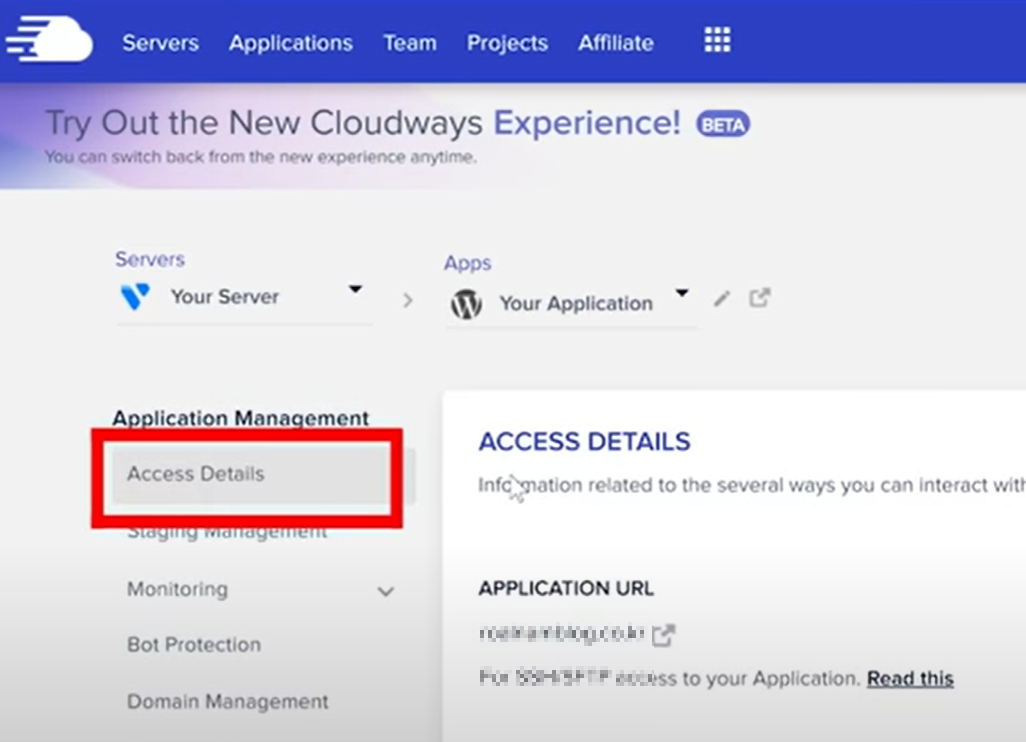
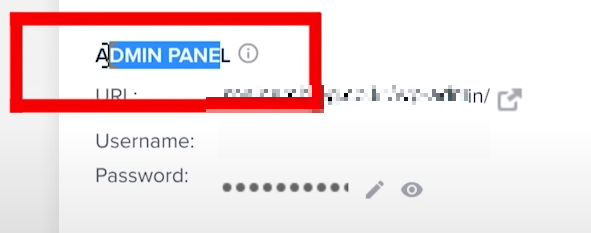
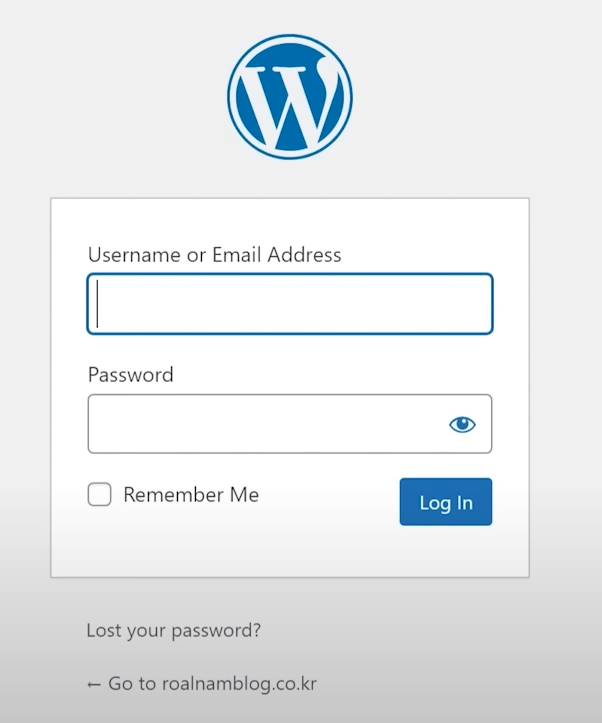
워드프레스 관리자 페이지에 접근하기 위해서는 클라우드웨이즈에서 제공하는 액세스 정보를 활용합니다.
- 'Access Details' 클릭하기
해당 항목을 클릭하면 클라우드웨이즈로 이동합니다. - 'ADMIN PANE' 선택하기
이곳에서 URL과 사용자 이름, 비밀번호를 확인할 수 있습니다. 비밀번호는 기본적으로 클라우드웨이즈에서 제공하는 것이지만, 필요에 따라 변경할 수 있습니다. 이 정보를 이용해 로그인 페이지에 접근합니다. - 로그인 방법
관리자 패널에서 확인한 이메일과 비밀번호를 복사하여 입력하면 로그인이 완료됩니다. 어드민으로 로그인하면 관리자 페이지를 사용할 수 있습니다.
2. 기본 설정 조정하기
관리자 페이지에 로그인한 후, 몇 가지 기본 설정을 완료하여 사이트를 최적화합니다.

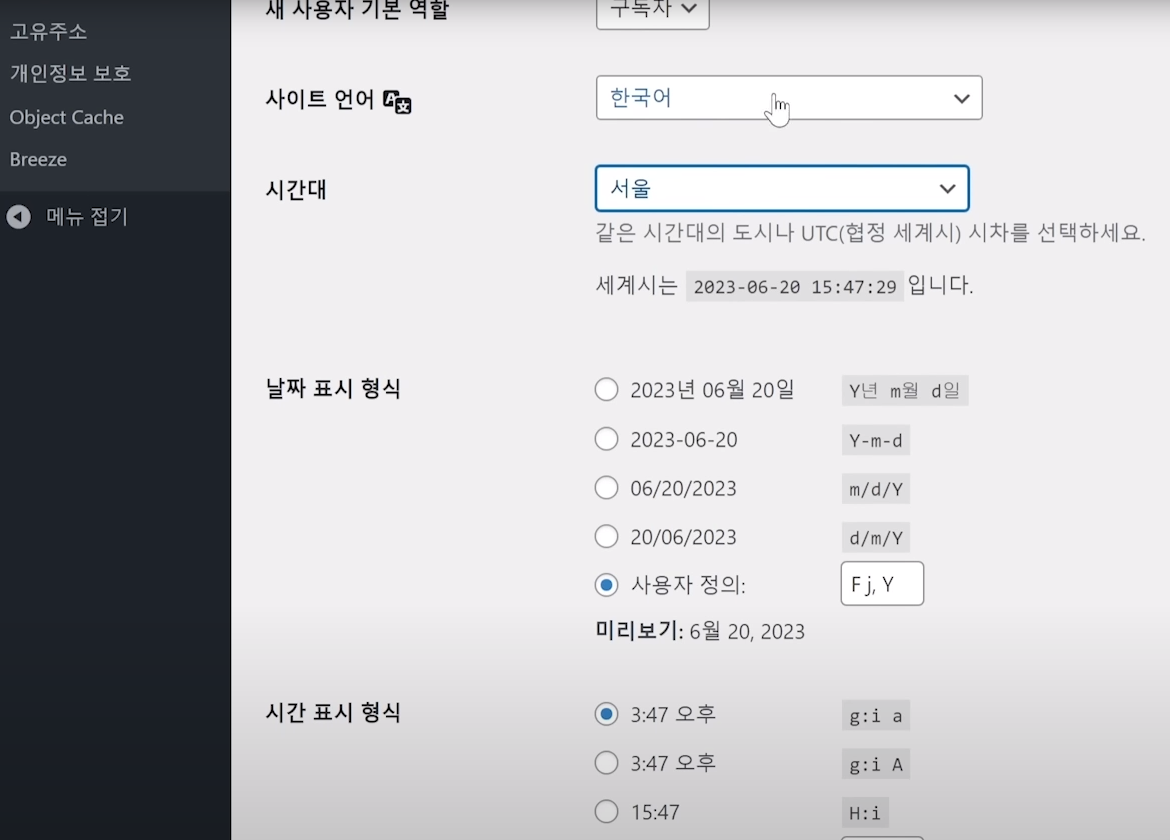


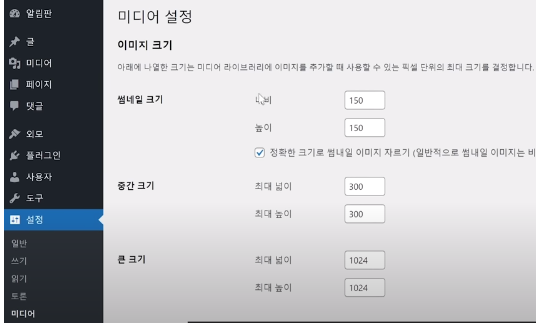
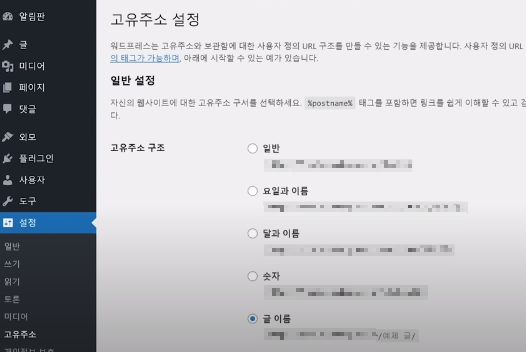
- 일반 설정
- 언어 변경 : 'General Settings'에서 언어를 한국어로 설정합니다.
- 시간대 설정 : '아시아/서울'로 변경합니다.
- 읽기 설정 : 페이지단 보여줄 글의 수입니다. 검색엔진 가시성이라고 있는데 여기서 제일 중요합니다. 검색엔진이 사이트를 검색하는 것을 차단이 있는데 절대 체크하면 안 됩니다. 이거 체크하면 글이 상위노출이 안됩니다.
- 미디어 설정 : 이제 이미지 썸네일 크기 정할 수 있는데 이것은 설정하는 것이 좋습니다. 글 쓰다 보면 이미지 크기가 커서 썸네일이 너무 크면 여기서 쉽게 수정할 수 있습니다.
- 고유주소 설정: '고유주소' 항목에서 '글 이름'으로 체크해주면 글을 더 쉽게 읽을 수 있습니다.
- 사이트 제목 및 태그라인 수정
'일반' 섹션에서 사이트 제목과 태그라인을 수정하여 블로그의 정체성을 강조합니다.
3. 최신 버전 유지 및 불필요한 요소 정리하기
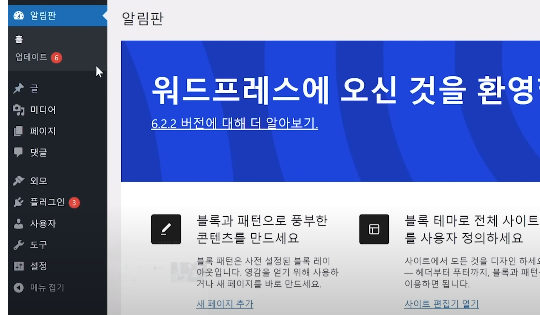
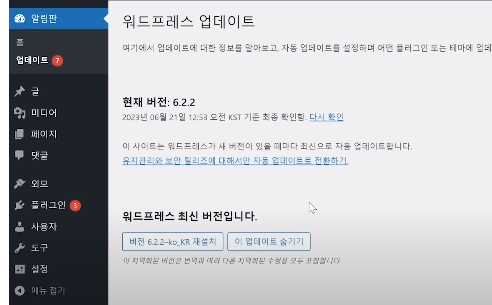

- 워드프레스 업데이트
알림판에서 최신 버전(현재 6.2.2)으로 업데이트합니다. 항상 최신 버전을 유지하여 보안을 강화합니다. - 플러그인 및 테마 관리
- 플러그인 : 필요 없는 플러그인은 비활성화하거나 삭제하여 사이트 속도를 최적화합니다.
- 테마 : 비활성화하거나 삭제할 테마를 정리하고, 필요한 경우 '제너레이터 프레스'와 같은 테마를 설치하여 활성화합니다. 불필요한 요소를 삭제하는 것은 보안에도 좋아요.
4. 콘텐츠 작성하기
이제 글쓰기를 시작해 볼까요?
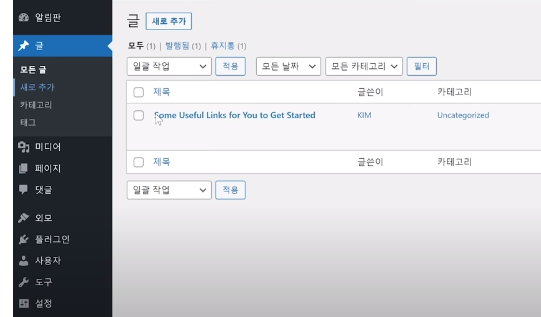
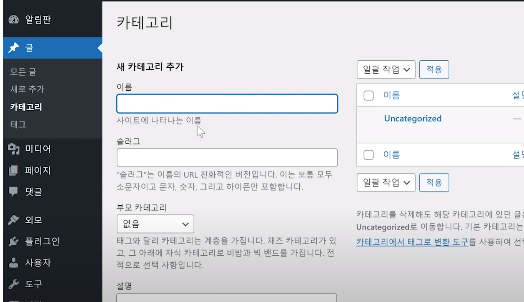
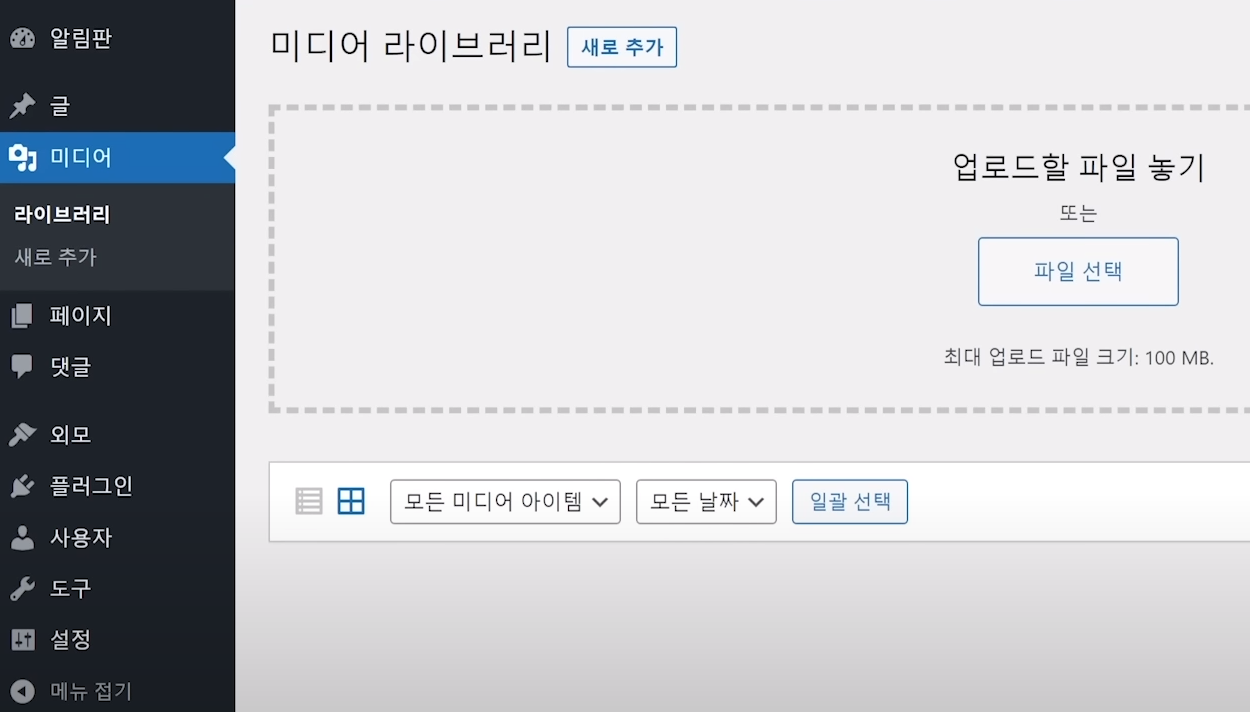
- 글 추가하기
'글' 메뉴에서 '새로 추가'를 클릭하면 글 작성 화면으로 이동합니다. 처음에는 글을 작성하는 데 집중하고, 이후에 디자인 작업을 진행합니다. - 카테고리 및 태그 관리
카테고리는 블로그의 주제를 정리하는 데 도움이 되며, 태그는 SEO에 좋지 않은 영향을 줄 수 있으니 필요시 무시합니다. - 미디어 추가하기
'미디어' 메뉴에서는 이미지를 추가할 수 있습니다. 글 작성 시 이미지 복사 및 붙여넣기로 간편하게 업로드할 수 있습니다.
5. 외부 페이지 및 테마 꾸미기
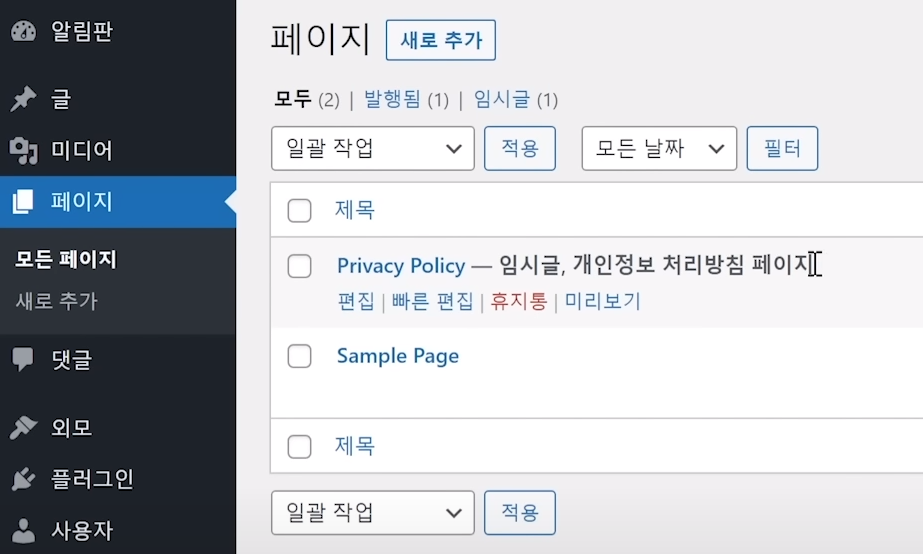

- 개인정보 처리방침 작성하기
'페이지' 메뉴에서 개인정보 처리방침을 설정하여 방문자에게 투명한 정보 제공을 합니다. - 테마 관리
'외모' 메뉴에서 설치한 테마를 관리하며, 다양한 테마를 추가하여 블로그를 꾸밀 수 있습니다. 본인이 원하는 방식으로 홈 페이지를 디자인하되 SEO에도 신경 쓰는 것이 중요합니다.
마무리
워드프레스 관리자 페이지의 기본 설정과 활용 방법에 대해 알아보았습니다. 이 글을 통해 관리자 페이지에 대한 기초적인 이해를 돕고, 효율적인 관리 및 콘텐츠 작성을 위한 기초를 다지셨기를 바랍니다. 앞으로 다양한 기능을 테스트하며 익숙해지는 과정이 중요합니다. 제일 중요한 것은 계속 내 글을 쌓는 것입니다. 세팅은 차차 경험이 쌓이고 정보가 쌓이면 업그레이드됩니다. 온라인상의 내 땅! 워드프레스를 통해 여러분의 블로그나 사이트를 성공적으로 운영해 나가시길 바랍니다.
'구글에빌딩세우기' 카테고리의 다른 글
| 티스토리 수익형 블로거의 황금알 CTA 버튼 (0) | 2023.07.24 |
|---|---|
| 구글 상위노출용 티스토리 블로그 설정 (0) | 2023.07.24 |
| 워드프레스 도메인 구매 및 워드프레스 SSL 보안인증서 (0) | 2023.07.17 |
| 워드프레스WordPress 왕초보 도전 (0) | 2023.07.13 |
| 유튜브 영상 음성을 텍스트로 변환해주는 법(유튜브 자체기능) (0) | 2023.04.19 |





